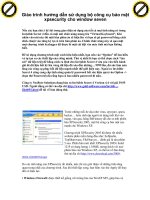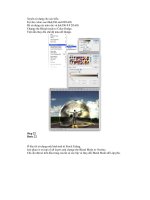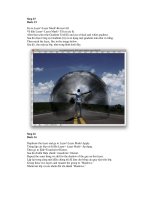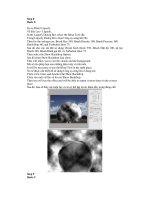Hướng dẫn sử dụng "Bộ tương tác thông minh eBeam"
Bạn đang xem bản rút gọn của tài liệu. Xem và tải ngay bản đầy đủ của tài liệu tại đây (670.58 KB, 13 trang )
TRệễỉNG PT. DAN TOC NOI TRU TặNH LAM ẹONG
Giới thiệu các thiết bò
•
Bút điện tử
•
Bút màu điện tử
•
Tẩy điện tử
•
Thiết bò thu tín hiệu
•
Pin dẹp
•
Pin tiểu
•
Dây truyền tín hiệu
•
Bảng trắng
Cách sử dụng eBeam Interact
Tương tác với bài giảng điện tử
1. Ráp Pin vào bút điện tử.
2. Cắm dây vào thiết bò thu sóng.
3. Cắm dây (cổng USP vào máy tính)
4. Mở máy chiếu
5. Gắn thiết bò thu sóng vào bảng theo
hình ảnh của máy chiếu thể hiện
6. Khởi động chương trình eBeam
Interact
7. Xác đònh vò trí bắt tín hiệu.
Cách sử dụng eBeam Interact
Tương tác với bài giảng điện tử
Sử dụng công cụ hỗ trợ bút điện tử
Đònh vò cho
bút điện tử
Liên kết với
eBeam
Scrapbook
Lưu bài thành
hình hoặc phim
Điều khiển
chương trình khác
Mở bảng
tuỳ chọn
Mở bàn
phím ảo
Liên kết với
PowerPoint
Vẽ hình bằng bút
Nét mỏng
Cách sử dụng eBeam Interact
Tương tác với bài giảng điện tử
Sử dụng công cụ hỗ trợ bút điện tử
•
Vẽ hình bằng bút.
Chọn bút vẽ
Chọn bút
dạ quang
Phục hồi 1
thao tác
Lưu màn hình
Điều khiển
chương trình khác
Vẽ hình
Trả lại 1 lần
phục hồi
Tẩy nét vẽ
Chọn màu vẽ
Chọn nét vẽ
Nét đậm
Cách sử dụng eBeam Interact
Tương tác với bài giảng điện tử
Sử dụng công cụ hỗ trợ bút điện tử
•
Vẽ hình bằng bút.
Cách sử dụng eBeam Interact
Tương tác với bài giảng điện tử
Sử dụng công cụ hỗ trợ bút điện tử
•
Đònh vò cho bút điện tử
Bấm chuột theo
dấu màu đỏ
Cách sử dụng eBeam Interact
Tương tác với bài giảng điện tử
Sử dụng công cụ hỗ trợ bút điện tử
•
Chụp phim bài giảng
•
Bàn phím ảo
Bắt đầu chụp phim
Dừng chụp phim
Mở bảng tuỳ chọn
Tạm dừng chụp phim
Cách sử dụng eBeam Interact
Tương tác với bài giảng điện tử
Sử dụng công cụ hỗ trợ bút điện tử
•
Tương tác với Power Point
Chọn bút
màu
Chọn bút
dạ quang
Trở lại 1
Slide
Chụp phim bài
trình chiếu
Điều khiển trên
trang trình diễn
Tẩy đường
vẽ
Tiến tới Slide
mới
Chọn hình
vẽ
Cách sử dụng eBeam Interact
Tương tác với bài giảng điện tử
Sử dụng công cụ hỗ trợ bút điện tử
•
Sử dụng eBeam Scrapbook
Chọn chế độ
hiển thò
Phóng lớn toàn
màn hình
Thêm
trang mới
Chèn hình
ảnh
Kéo màn che
bài dạy
Chọn điểm
nhấn
Cách sử dụng eBeam Interact
Tương tác với bài giảng điện tử
Sử dụng công cụ hỗ trợ bút điện tử
•
Sử dụng eBeam Scrapbook
Phóng lớn
thu nhỏ
Soạn thảo
nội dung
Xin cám ơn quí thầy cô đã
sử dụng tài liệu hướng dẫn
Hoàng Ng c Trung Hi uọ ế
Tr ng PT DTNT t nh Lâm ngườ ỉ Đồ